
Яндекс.Учебник – образовательная платформа, созданная российской ИТ-компанией. Задания ориентированы на школьников младших классов. Доступно большое количество учебных материалов. Чтобы детям было интереснее учиться, были добавлены игровые элементы. Они мотивируют ребенка выполнять задания. Программа составлялась при содействии опытных педагогов и психологов.
На платформе находится личный кабинет для просмотра образовательных материалов и выполнения заданий. Таким образом, каждый школьник получает персональную страницу, на которой находится статистика успеваемости. Яндекс.Учебник помогает преподавателям заниматься с детьми через Интернет. Можно проводить индивидуальное обучение конкретного ребенка или заниматься вместе с классом.
Учителям
Регистрация учителей

Зарегистрироваться: https://education.yandex.ru/registration/
Откройте страницу «Регистрация». Нажмите кнопку «Учитель». Напишите адрес школы, номер учебного заведения и номер класса. Добавьте всех учеников. Кликните «Далее» и выберете предметы. Перед вами появится страница «Учительская». Теперь можете управлять домашними заданиями, вести журнал и пользоваться электронной библиотекой для получения учебных материалов и методических пособий.
Вход в кабинет для учителей
Нажмите оранжевую кнопку «Вход / Регистрация». Выберете учетную запись, которой пользовались для создания аккаунта учителя. Кликните «Войти».
Обратите внимание! Личный кабинет связан с учетной записью Яндекс.
Как выйти из кабинета
После завершения работы выйдите из личного кабинета – особенно, если компьютером пользуются другие лица. Нажмите по своему имени (справа страницы). Выберете пункт «Выйти». Сессия будет завершена.
Если при входе поставили галочку напротив пункта «Чужой компьютер» – выходить из кабинета не нужно. Просто закройте вкладку браузера.
Ученикам
Вход в Яндекс.Учебник для учеников

Вход: https://education.yandex.ru/kids/
- Попросите учителя выдать логин;
- Откройте страницу входа;
- Введите код своей школы и полученный логин;
- Кликните «Войти».
Важно! Если школьник младше 14 лет – пользоваться кабинетом должен опекун или родитель.
Родителям
Регистрация родителей

На странице «Регистрация» нажмите кнопку «Родитель». Введите код родителя, полученный от сотрудника школы. Код выглядит примерно так – AAAAA1234A. Кликните «Подтвердить». Выполните подсказки на странице. После успешного создания кабинета можете отслеживать школьные успехи своего ребенка. А еще – подавать заявки на школьные соревнования.
Вход на сайт 123.ya.ru для родителей

Войти: https://education.yandex.ru/parent-registration/
Образовательная платформа позволять наблюдать за успеваемостью ребенка независимо от времени суток. Информация находится в личном кабинете. Она всегда остается актуальной благодаря постоянному обновлению. Электронный дневник намного лучше бумажного. Ребенок не может случайно его потерять или забыть. Все оценки хранятся на серверах.
Для входа выполните несколько шагов:
- Откройте образовательную платформу;
- Кликните «Войти»;
- Выберете учетную запись;
- Снова нажмите кнопку «Войти».
После успешного входа появляется страница «Мои дети» для просмотра успеваемости школьника.
Какие возможности доступны родителям
Родители пользуются образовательной платформой для проверки успеваемости детей. Статистика находится на странице «Мои дети». Среди дополнительных возможностей – доступ к 10 тыс. заданий с разным уровнем сложности. Путем самостоятельного выполнения задач дети развивают интеллектуальные способности и быстрее осваивают школьную программу. Доступ предоставляется бесплатно.

Для создания интерактивных заданий привлекались российские высшие учебные заведения (ВШЭ, ИРЯ, КФУ). Готовые работы отправляются на автоматическую проверку. Программное обеспечение моментально проверяет правильность выполнения задания. Ученикам не нужно ждать, пока учитель зайдет в кабинет и проверит выполненные работы.
Яндекс.Учебник работает на любом современном устройстве – планшете, ноутбуке, стационарном компьютере. Необходимо наличие быстрого сетевого соединения.
Контактные данные
Родителям и ученикам бывает непросто разобраться с использованием образовательной платформы. Для получения помощи посетите страницу «Справка», на которой находятся текстовое руководство. Описаны все подробности работы с Яндекс.Учебником. Для удобства инструкции распределены по категориям и подкатегориям.
Работает горячая линия для консультирования пользователей – 8(800)234 79 67. Позвонить можно бесплатно из любого региона страны. Вопросы обрабатываются каждый день с 3-00 до 21-00.
На образовательной платформе находятся контактная форма для отправки писем. Нажмите кнопку «Напишите нам». Внимательно заполните форму. Напишите тему интересующего вопроса, тему, наименование населенного пункта. Ниже укажите номер школы. Если хотите пожаловаться на техническую неполадку – прикрепите изображения, иллюстрирующие проблему. Максимальное количество вложений составляет 10 шт. Внимательно проверьте заполненные поля и нажмите кнопку «Отправить». Специалисты отправят ответ на вашу почту.
Технические требования
Чтобы комфортно пользоваться образовательной платформой, необходимо соблюдать технические требования, установленные разработчиками. Для работы необходимо наличие устройства, подключенного к Интернету. Подойдет школьная интерактивная доска, мультимедийный проектор, стационарный или планшетный компьютер. При условии соблюдения требований учителя могут отправлять домашние задания своим ученикам.
Яндекс.Учебник выставляет несколько требований:
- Стационарный компьютер или планшет с диагональю дисплея от 9 дюймов для комфортной работы с образовательными материалами. В ином случае ребенку будет некомфортно читать учебные материалы и выполнять задания.
- Скоростное сетевое подключение. Минимальная скорость составляет 5 мегабит/с. Для проверки параметров соединения рекомендуется пользоваться сервисом Яндекс.Интернетометр.
- Современный браузер. Создатели сервиса советуют устанавливать Яндекс.Браузер. Впрочем, можно пользоваться другими обозревателями – Google Chrome, Safari, Firefox и так далее.
- Техническое обслуживание. Чтобы все составляющие системы работали стабильно, в школе должен работать технический специалист. Задача сотрудника – проверка работоспособности устройств, установка и обновление программного обеспечения.
Совет! Для использования образовательной платформы каждый ученик посещает кабинет под своими данными. Результаты сохраняются отдельно для каждого участника. Если невозможно обеспечить каждого ребенка устройством с подключением к Интернету, учитель должен проводить занятия по очереди. Обычно для показа учебных материалов используется интерактивная школьная доска.

Об авторе: Первое образование системный администратор. Второе — «Финансы и кредит». Общий стаж работы 14 лет. Являюсь постоянным автором и администратором ресурса. Активно применяю знания в информационном проекте, где готов ответить на любые вопросы. Перейти на страницу автора.

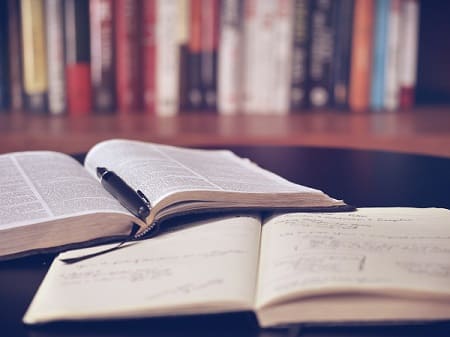





Как удалить ошибочно добавленного ребенка?